システム上でゲームとマルチメディア アプリケーションを使用できるようにするランタイム
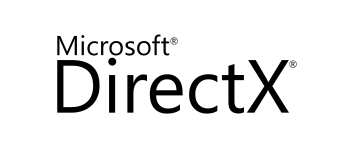
最新の DirectX コンポーネントを Windows PC にインストールするパッケージ。ハードウェアに組み込まれているマルチメディア アクセラレータ機能をより効率的に利用し、全体的なマルチメディア エクスペリエンスを向上します。
DirectX の概要
DirectX は、最新の DirectX コンポーネントをインストールするアプリケーションです。
DirectX の機能
DirectX の主な機能です。
| 機能 | 概要 |
|---|---|
| メイン機能 | DirectX のインストール/更新 |
| 機能詳細 | ・最新の DirectX コンポーネントをシステムにインストールします。 |
DirectX をインストールします
DirectX は、最新の DirectX コンポーネントを Windows PC にインストールするパッケージです。
DirectX は、ソフトウェア (主にゲーム) がビデオおよびオーディオ ハードウェアを直接操作できるようにする Windows の一連のコンポーネントです。 DirectX を使用するゲームは、ハードウェアに組み込まれているマルチメディア アクセラレータ機能をより効率的に利用し、全体的なマルチメディア エクスペリエンスを向上します。
DirectX の利点とは
DirectX の主な利点の 1 つは、アプリケーション(特にビデオ ゲーム)がシステムのビデオおよびオーディオ ハードウェアと直接通信できることです。 この直接通信により、最新のハードウェアに固有のマルチメディア アクセラレータ機能が合理化され、グラフィックスとサウンドの処理とレンダリングがより効率的になります。 その結果、ゲーマーもコンテンツ クリエーターも、大幅に向上したフレーム レート、より豊かな視覚効果、よりリアルなオーディオ エクスペリエンスを楽しむことができます。
DirectX を最新のものに更新します
DirectX は、最新のハードウェアの機能をフルに活用し、すばらしいゲーム体験を実現できるようにするランタイムです。通常、Windows 10 および Server 2016 以降の Windows では DirectX はシステムに含まれており、更新プログラムは、Windows Update を介して入手することができます。DirectX が更新されていなかったり、何か問題が発生している場合はこのセットアップパッケージを使用してインストールおよび更新することをおすすめします。
機能
- 最新の DirectX コンポーネントをシステムにインストールします。
使い方
インストール
1.インストール
- セットアップウィザードが開始したら「同意します」を選択して[次へ]をクリックします。
- サードパーティソフトウェアのインストールが勧められます。必要ない場合はチェックボックスのチェックを外して[次へ]ボタンをクリックします。
- [次へ]をクリックするとダウンロードが開始します。
- ダウンロードおよびインストールが開始します。
- インストールが完了しました。[完了]ボタンをクリックします。
基本的な使い方
1. 基本的な使い方(インストールされている DirectX のバージョンを確認する方法)
- 「Windows + R」キーを押して、「ファイル名を指定して実行」を開きます(または、スタートメニューの検索ボックスに「dxdiag」と入力して、Enter キーを押します)。
- dxdiag と入力すると(または dxdiag をクリックすると)、DirectX 診断ツール (dxdiag) が起動します。
- 「System」タブの下にシステム情報セクションがあります。その下部に、DirectX のバージョンが表示されます。

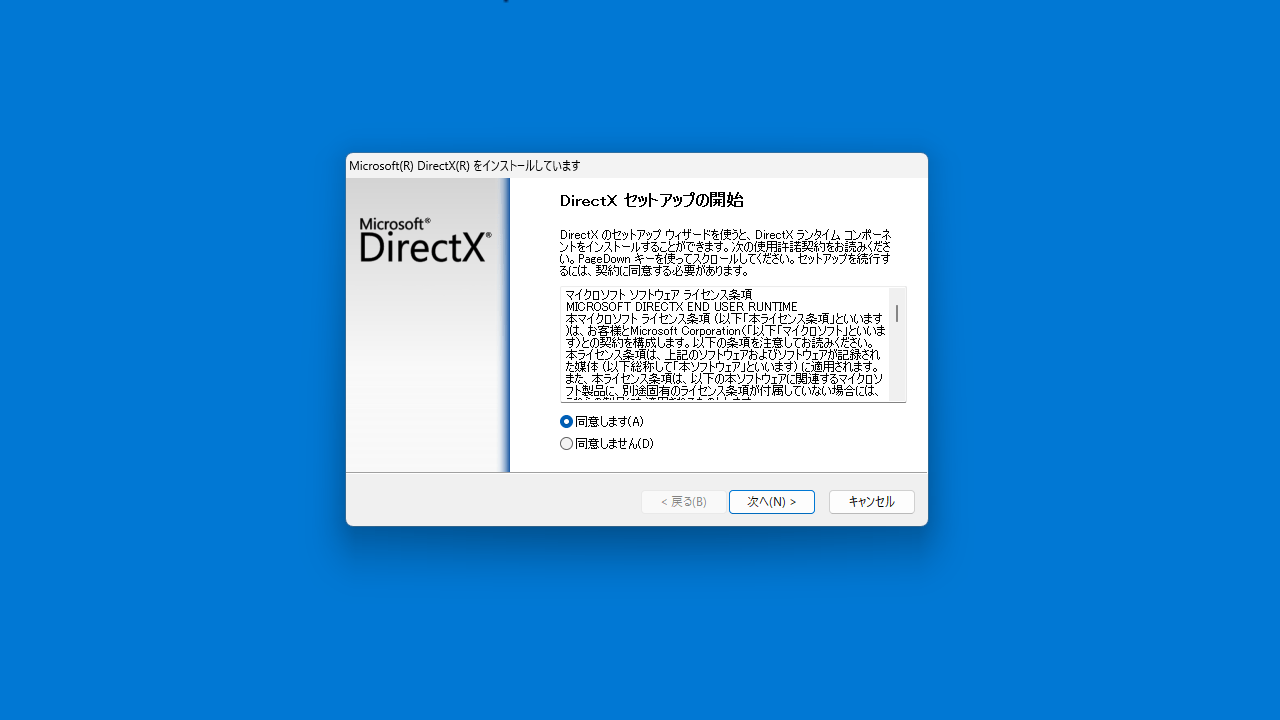
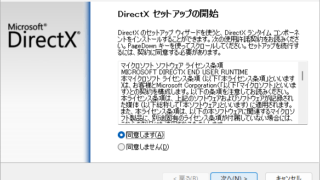
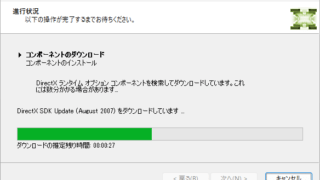
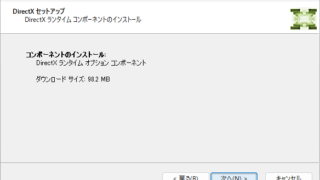
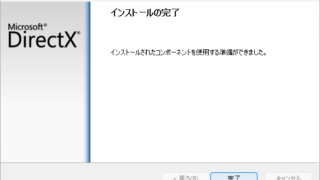
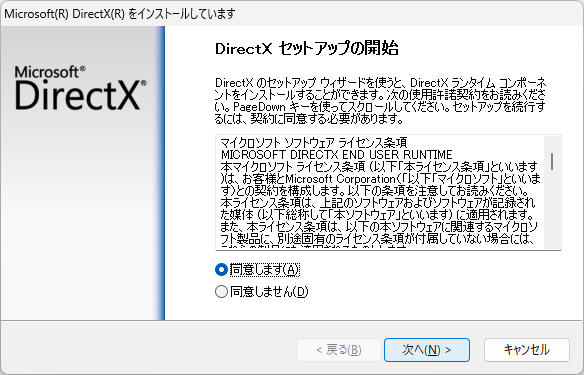
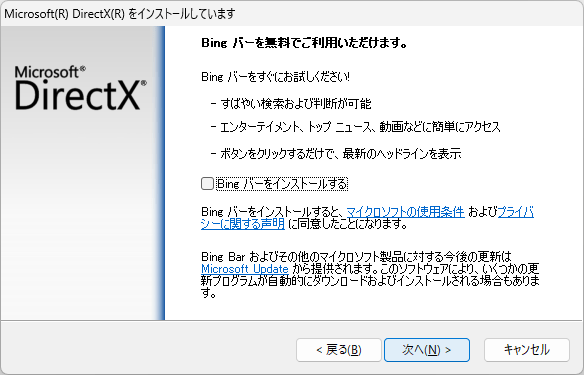
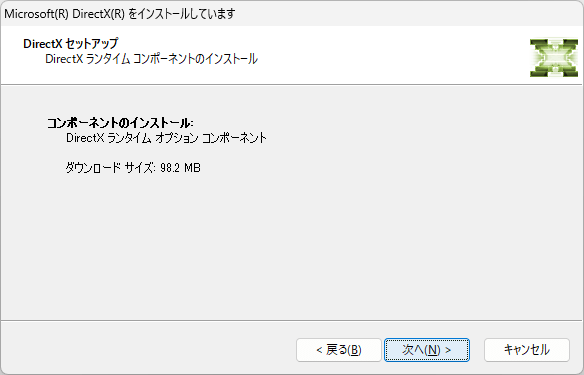
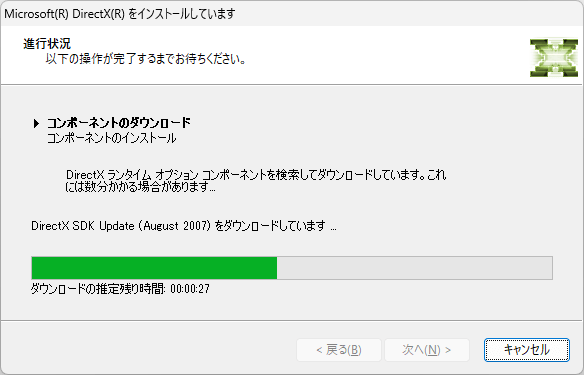
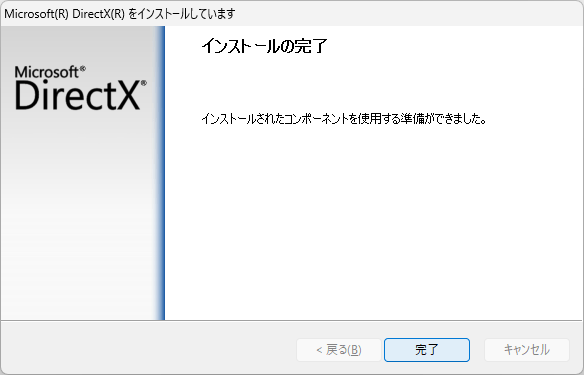
DirectX は、どなたでも無料で利用できます。